Mantenere il proprio PC e i propri dati al sicuro è ovviamente molto importante. È un po’ sconcertante sapere che molte persone utilizzano la stessa password per ogni account, e nella stragrande maggioranza dei casi queste password sono davvero banali. La ricerca condotta lo scorso anno ha mostrato che alcune delle password più popolari in uso in tutto il mondo sono state 123456, password e qwerty, nessuna delle quali avrebbe fatto perdere ad un hacker intraprendente più di una decina di secondi nel craccarle.
Queste non dovrebbero essere così semplici. Cambiare la password dell’account utente in Windows 10 è veloce, facile e potrebbe essere la cosa migliore che potresti fare per la tua vita digitale durante quest’anno. In questo articolo ti mostreremo come farlo in un paio di minuti mantenendo i nostri dati al sicuro dai malviventi.
Come cambiare la password utente di Windows 10
Per iniziare il processo è necessario aprire il menu Start. Premi il tasto Windows, quindi seleziona Impostazioni > Account > Opzioni di Accesso. Nel riquadro principale troverai una sezione per la password con un pulsante di Modifica. Fai clic su quest’ultimo.
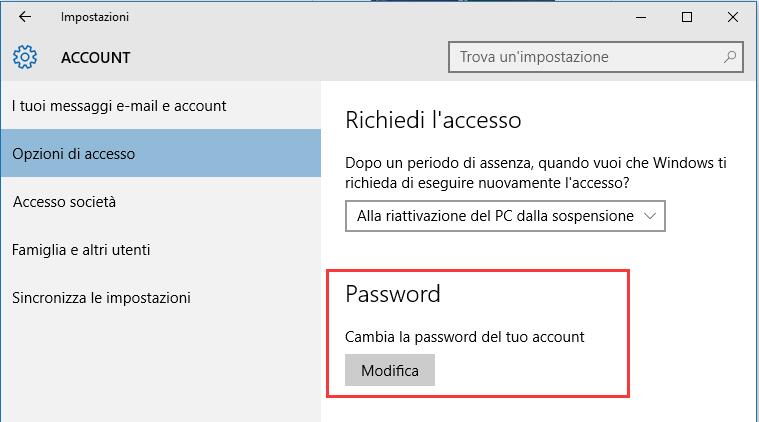
Windows ti chiederà di confermare la password.
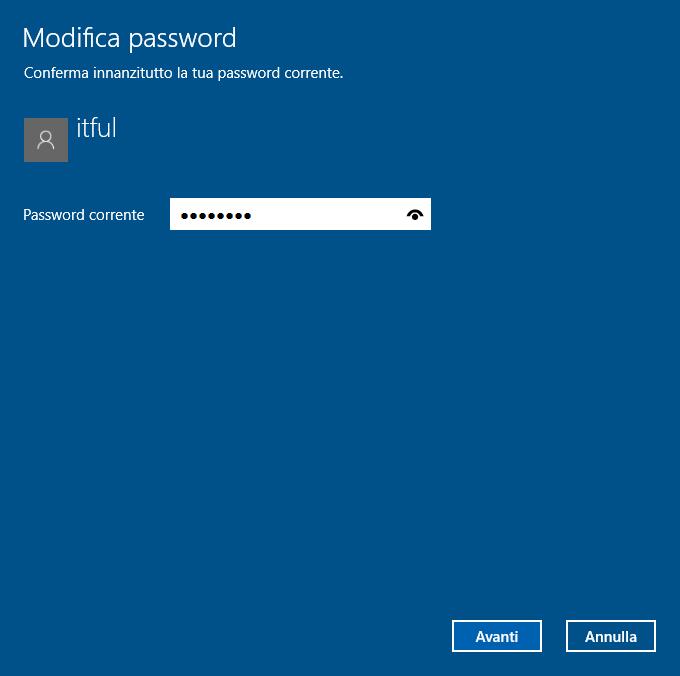
Una volta fatto ciò ti verrà chiesto di inserirla di nuovo. Completa questo passo, assicurandoti di utilizzare una giusta combinazione di numeri, simboli e lettere, naturalmente utilizzando qualcosa che potrai ricordare con facilità.

Leggi di più:
Come disattivare l’Email Login di Windows 10
PC lento
Come fare uno screenshot in Windows 10
Come creare un hotspot wireless su Windows 10?

